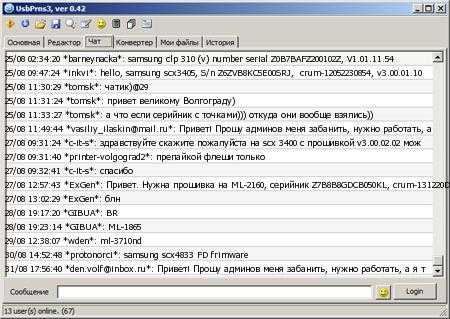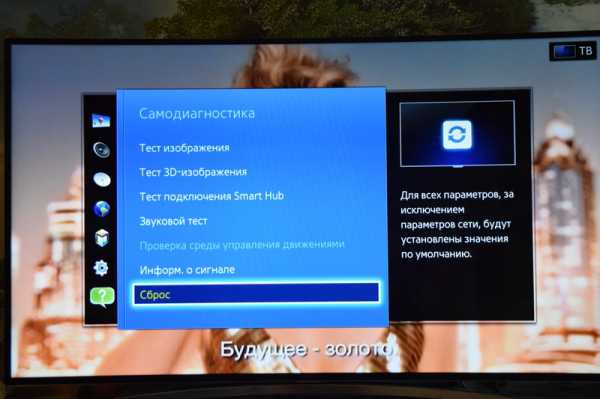Как настроить ммс на смартфоне самсунг
Как открыть MMS на телефоне Android Samsung: настройка и загрузка ММС
Сейчас пользователи задаются вопросом, как открыть ММС на телефоне Самсунг? Уже давно появилось множество мессенджерей, позволяющих делиться сообщениями и медиафайлами, однако функция MMS-сообщения все равно актуальна.
Актуальны ли ММС в 2020 году?

Пользователи до сих пор активно отправляют MMS-сообщения друг другу. Наличие месседжеров лишь немного сократило количество отправляемых картинок через сотовую связь. Ведь не у каждого подключен мобильный интернет или хорошо ловит сотовая связь. В подобные моменты MMS идеально подходит для обмена информацией.
ММС на ОС Android
Зачастую MMS-функция поддерживается смартфоном на Android при стандартных настройках. Однако некоторые модели требуют дополнительных действий. Для изменения конфигурации необходимо получить файлы через звонок оператору, воспользоваться ручным изменением или через оф. сайт оператора.
Как настроить ММС на телефоне
Настроить MMS-функцию можно несколькими способами. Наиболее простым является посещение офиса оператора, где сотрудники сами установят функцию ММС. Однако пользователь может и самостоятельно осуществить подключение.
Автоматическая настройка
Данный вариант наиболее удобен, т. к. система настраивается автоматически. Пользователю нет необходимости скачивать файлы или связываться с оператором. Также это исключает возможность сбросить стандартные параметры телефона. Однако использование данного метода доступно только единожды, когда устанавливается SIM-карты. Как загрузить ММС на Самсунге:
- Вставить SIM-карту в разъем смартфона.
- Перезагрузить телефон или дождаться установки.
- Получить файлы в СМС-сообщении.
- Открыть файлы и дождаться завершения операции.
После совершения данных действий функция просмотра и отправки изображений станет доступна.
Ручная настройка
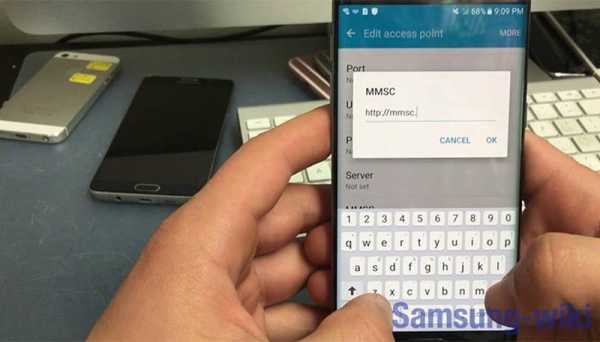
Для настройки MMS-функции необходимо совершить следующие действия:
- Зайти в «Настройки» на главном экране телефона.
- Выбрать раздел «Сети».
- Нажать на «Мобильные сети».
- Перейти в «Точки доступа» и активировать «Мобильные данные».
- На открывшееся странице выбрать «Новая точка доступа».
Дальнейшие действия зависят от выбранного оператора. Пункты «тип точки доступа» – mms и «Порт MMS» схожи у оператора Билайна, Мегафона, МТС, Теле 2, Мотива — 8080. Для МТС и дополнительный для Tele2 — 9201. Как происходит процесс ручной настройки и заполнения данных:
- Имя пользователя.
- Точка доступа.
- Пароль и логин.
- Остальные строки оставить пустыми.
- Сохранить данные.
- Совершить перезагрузку устройства.
Информацию для строк требуется уточнить на сайте оператора.
Как открыть ММС
Открывается MMS точно так же, как SMS. Достаточно нажать на сообщение и дождаться загрузки изображения. Если сообщение не открывается, следует проверить дополнительные настройки функционала MMS.
Как отправить ММС с телефона
Отправка медиафайла осуществляется также, как и текстовое сообщение. Как отправить ММС с Самсунга:
- Зайти в «Сообщения».
- Выбрать диалог с нужным пользователем.
- Нажать кнопку «Добавить», «+» или «↑».
- Выбрать нужный медиафайл.
- Нажать «Отправить».
После этого файл будет отправлен.
Как настроить параметры Интернета / MMS на телефоне Android
Если вы только что разблокировали телефон или установили специальное ПЗУ, у вас могут возникнуть проблемы с подключением к Интернету или отправкой графических сообщений. Иногда это происходит из-за того, что настройки Интернета и MMS (которые в настоящее время большинство телефонов устанавливают автоматически, когда они определяют, на каком носителе находится устройство) не были установлены должным образом.
Настройки Интернета и MMS - это в основном информация, которую телефон использует для решения, как подключиться к Интернету и куда отправлять графические сообщения.У каждого оператора есть своя собственная информация, такая как веб-адрес, имя пользователя, пароль и т. Д., Которую необходимо заполнить, чтобы этому устройству был разрешен доступ к данным в их сети (почему это не связано автоматически только с SIM-картой) вне меня).
Итак, если вы попали в такую ситуацию, решение довольно простое. Вам необходимо ввести эту информацию вручную. Не так просто найти нужную информацию для ввода. К счастью, мы пытались упростить это, собирая настройки Интернета у разных операторов в разных странах и помещая их в собственное хранилище Интернета / MMS для облегчения доступа.Теперь, используя этот репозиторий, я расскажу вам, как найти учетные данные, необходимые для вашего конкретного оператора связи, а затем как ввести их в ваше устройство Android.
I. Найдите настройки Интернета
1. Зайдите в раздел «Настройки Интернета / MMS» и найдите свою страну.
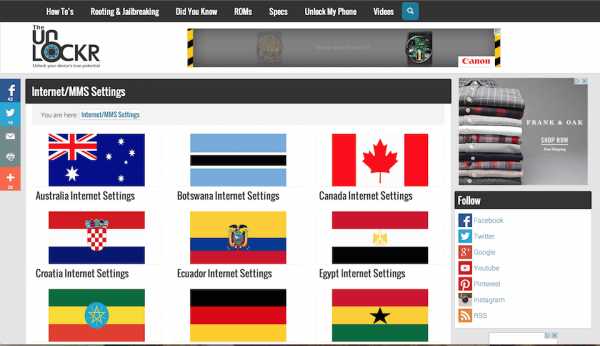
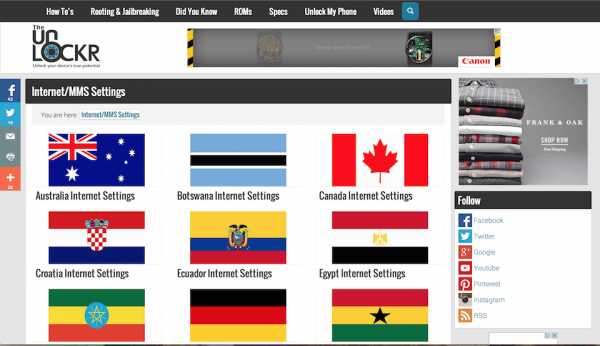 2. Выберите оператора связи в этой стране.
2. Выберите оператора связи в этой стране. 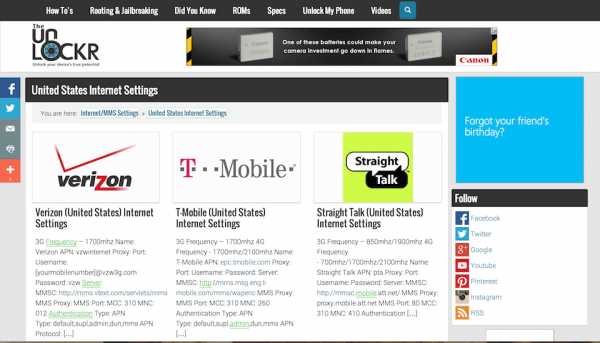
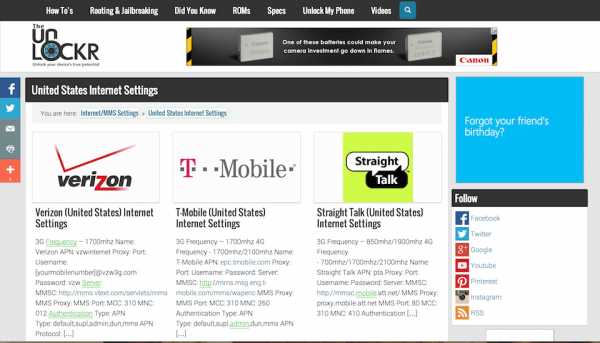 3. Оставайтесь на странице с настройками, чтобы вы могли ввести их в свой телефон.
3. Оставайтесь на странице с настройками, чтобы вы могли ввести их в свой телефон. 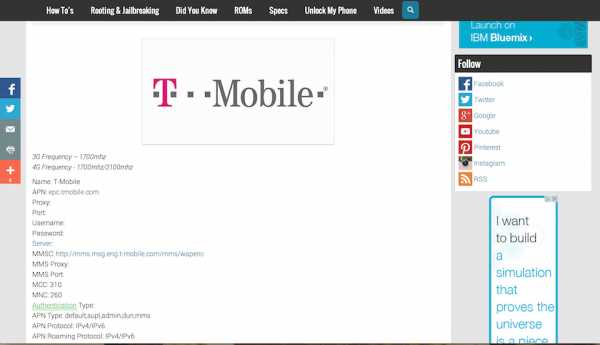
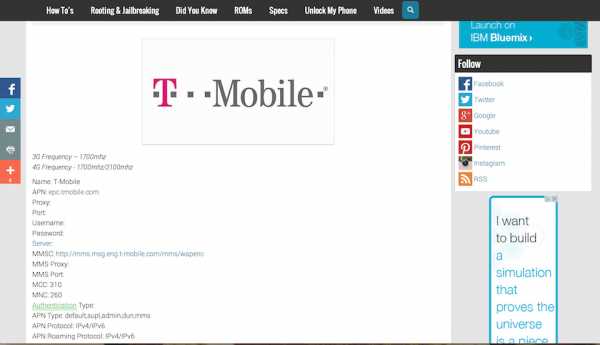 II.Введите настройки Интернета
II.Введите настройки Интернета
Параметры, указанные ниже, могут быть немного разными в зависимости от устройства, но поищите похожие параметры в настройках своего устройства, и вы обязательно их найдете.
1. На телефоне перейдите в «Настройки», потянув панель уведомлений вниз и нажав шестеренку в правом верхнем углу.
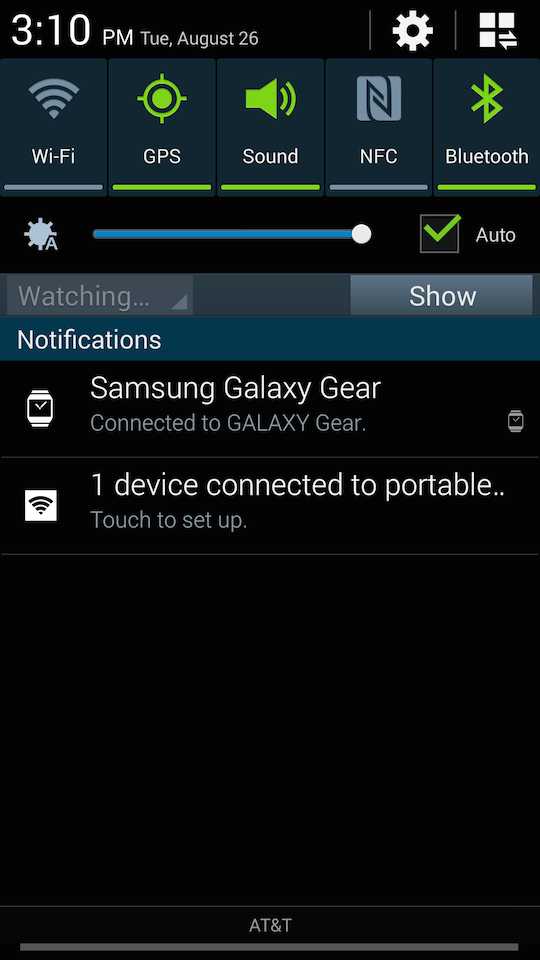
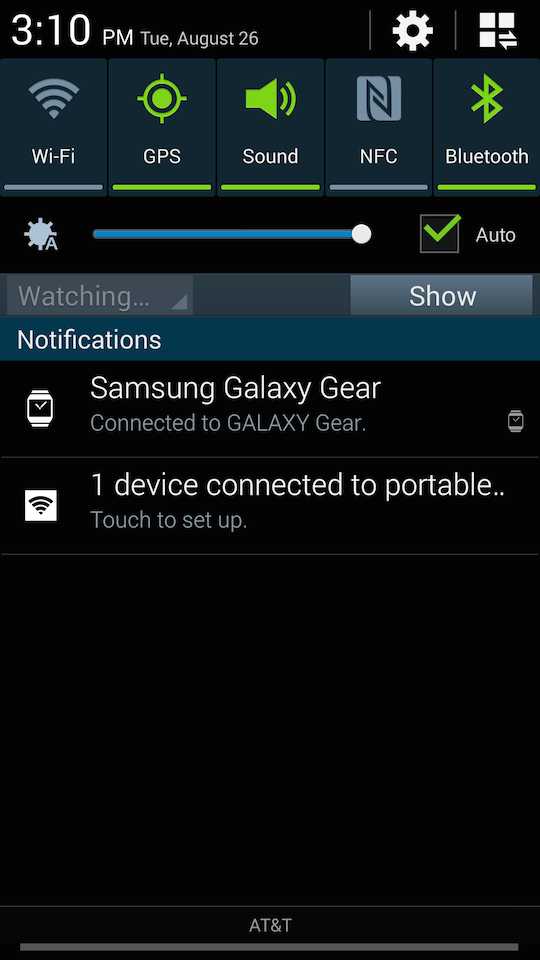
2. Нажмите «Другие сети» (или аналогичный вариант в разделе «Подключения / сети / и т. Д.»).
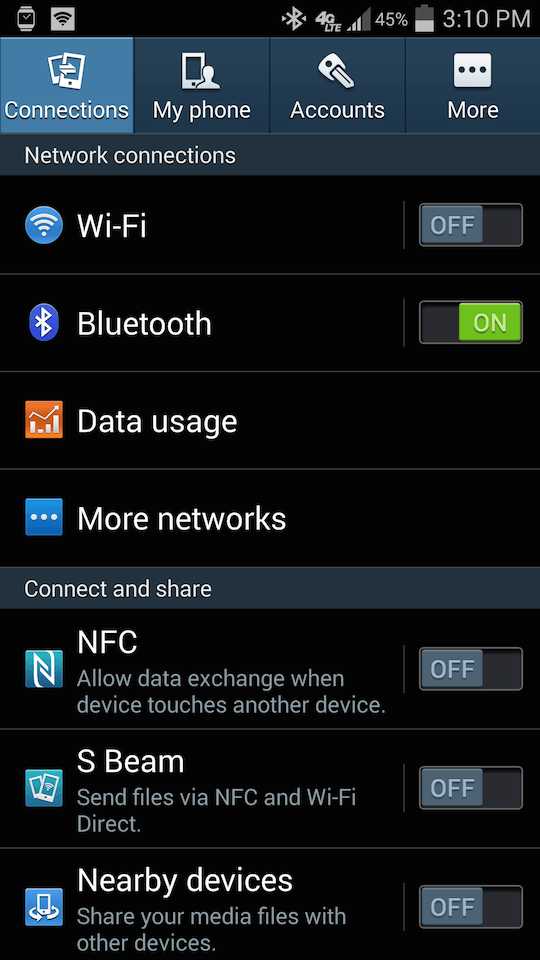
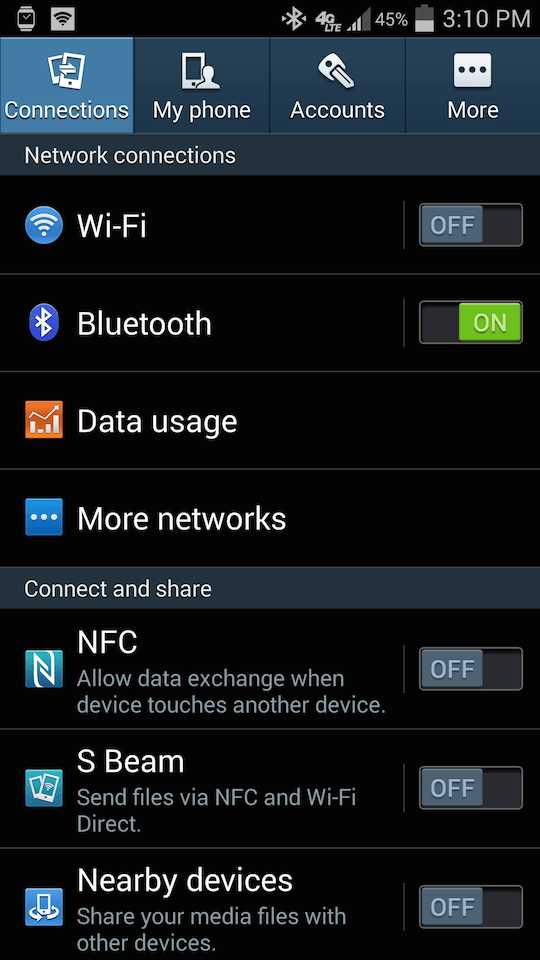
3. Нажмите на «Мобильные сети» (или аналогичный вариант, если он существует).
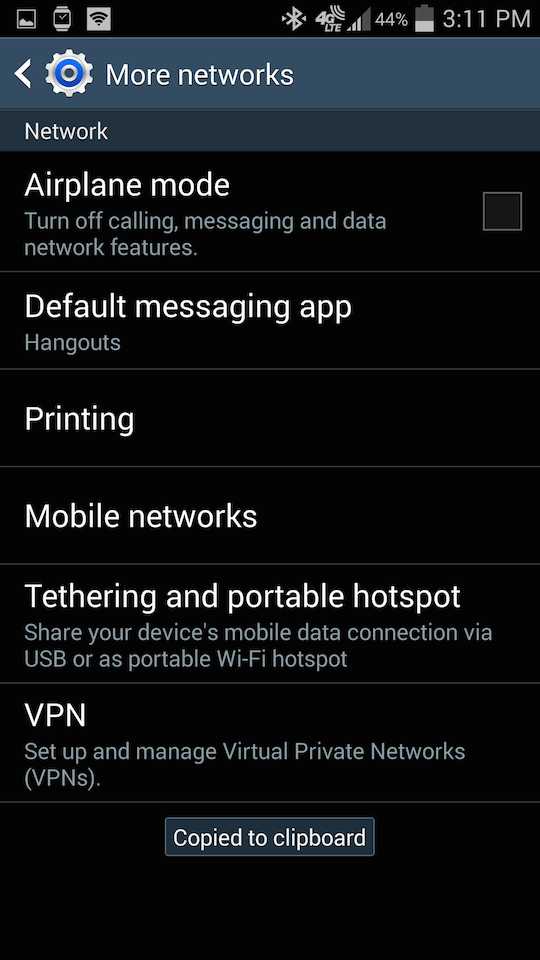
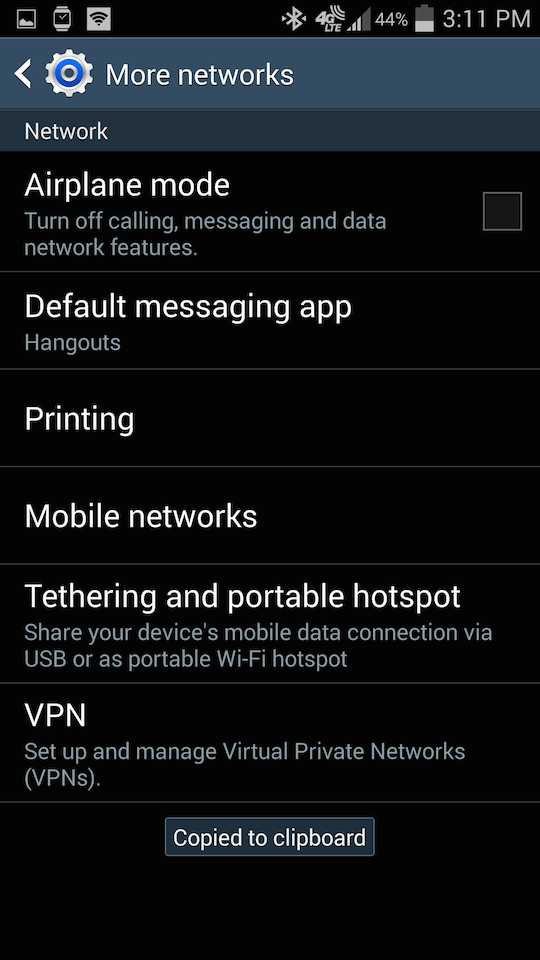
4. Нажмите на Имена точек доступа.
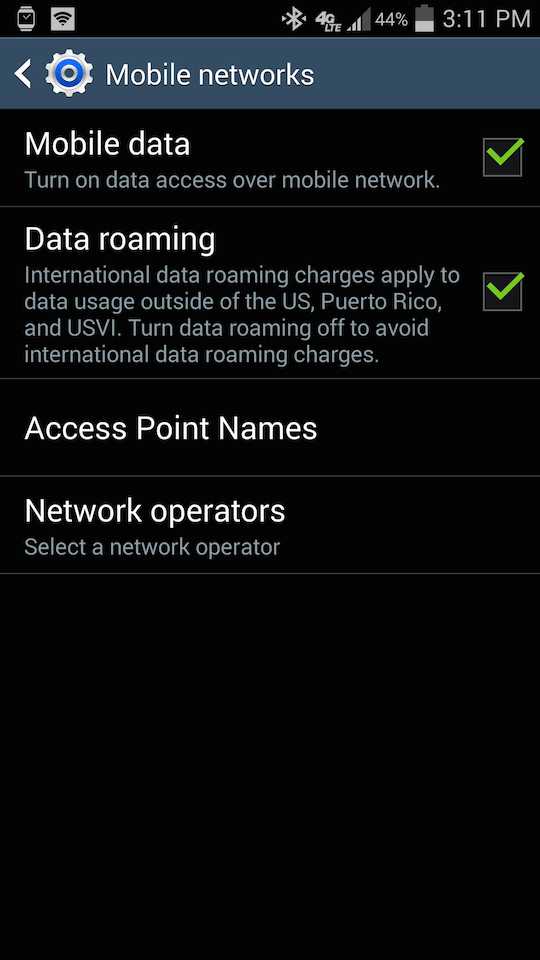
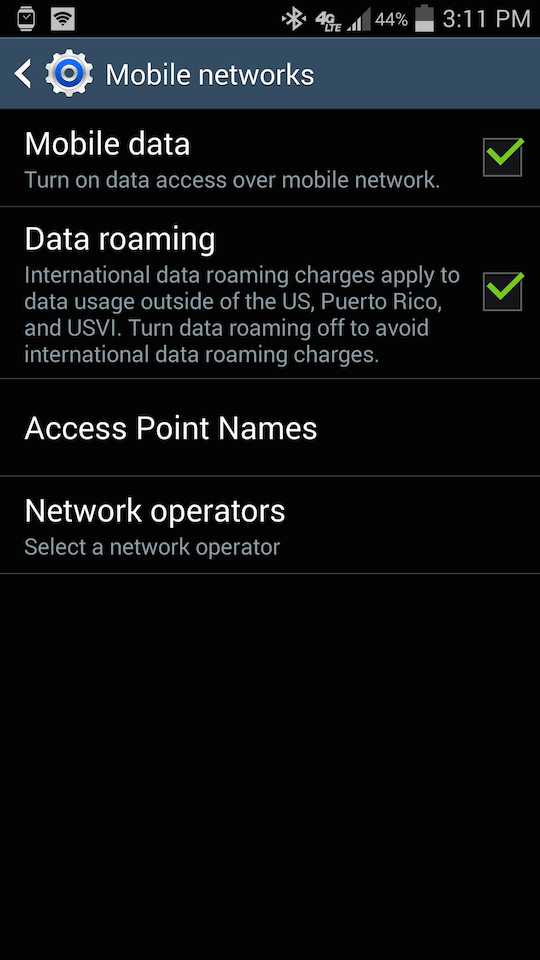
5. Нажмите на знак «плюс» или кнопку «Добавить».
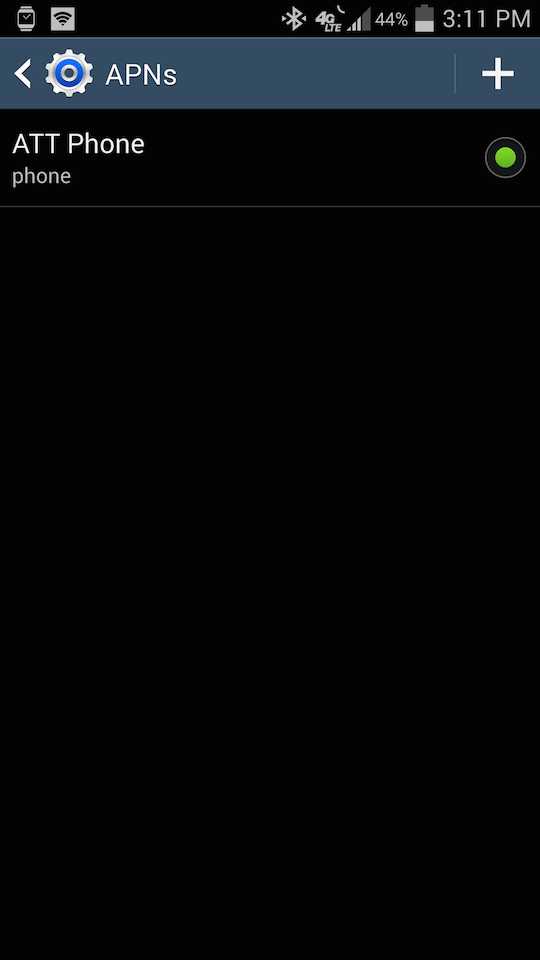
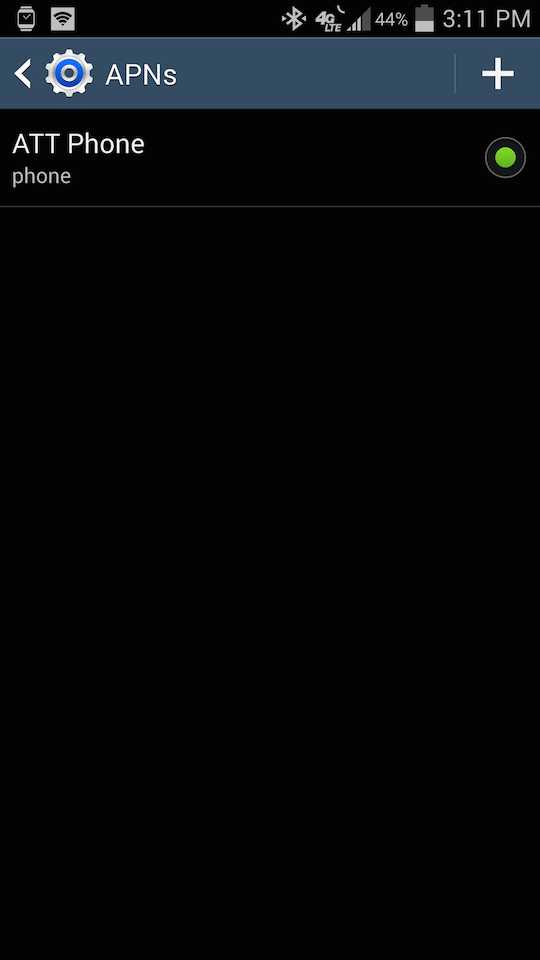
6. Введите информацию из нашего раздела Интернет / MMS, которую вы нашли ранее.
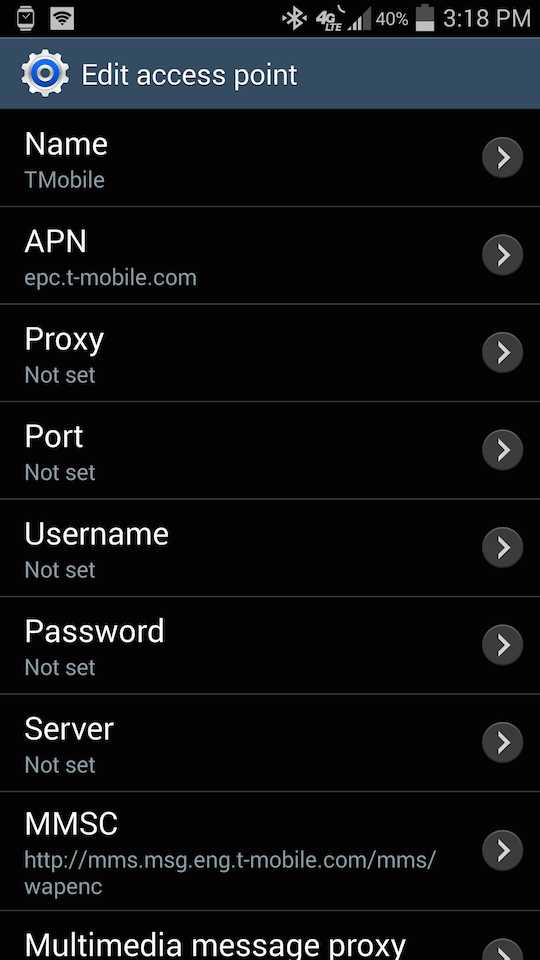
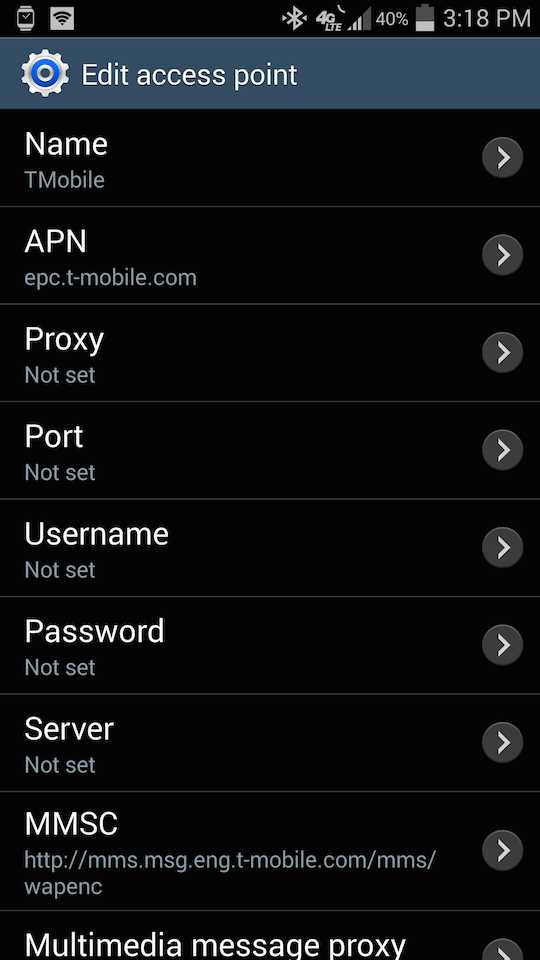
7. Нажмите кнопку меню и нажмите Сохранить.
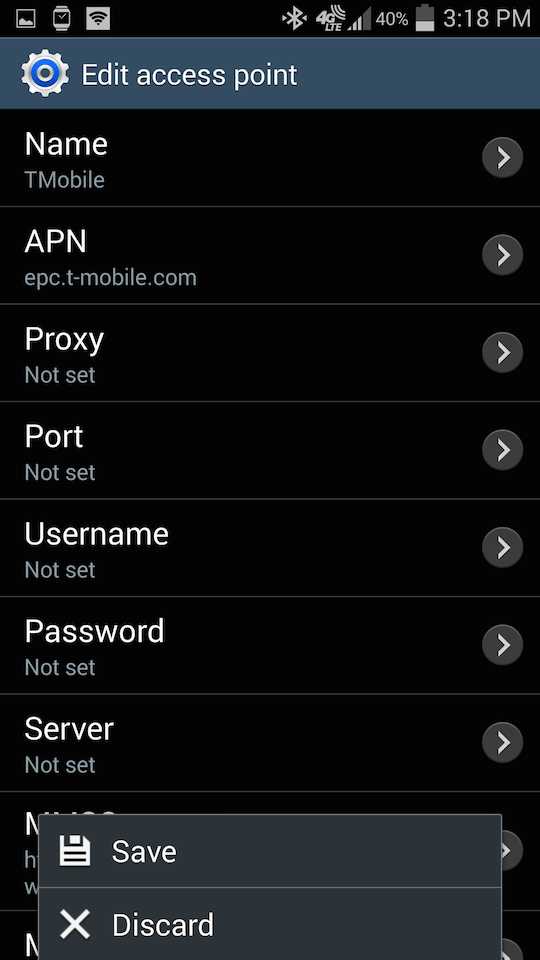
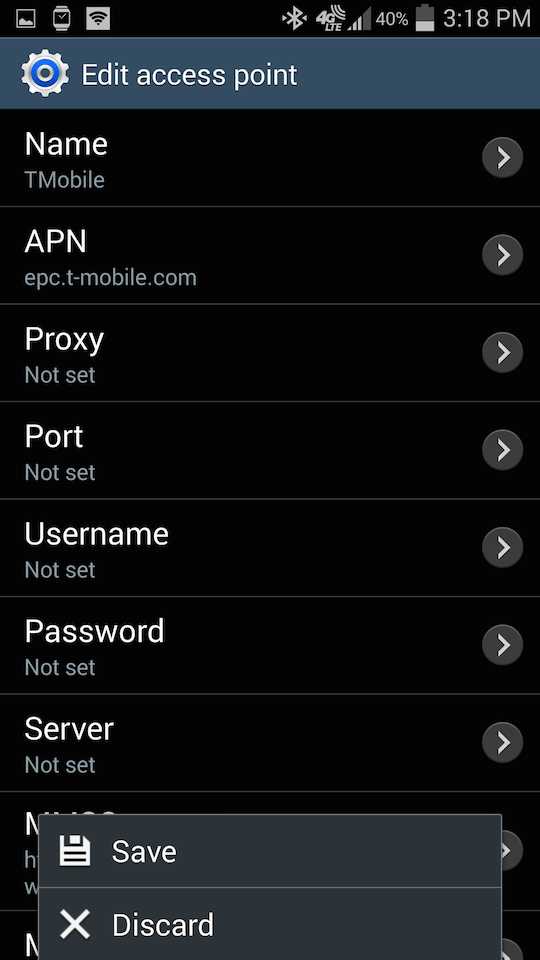
8. Нажмите пустой кружок рядом с новым APN, которое вы только что создали, чтобы выбрать его.
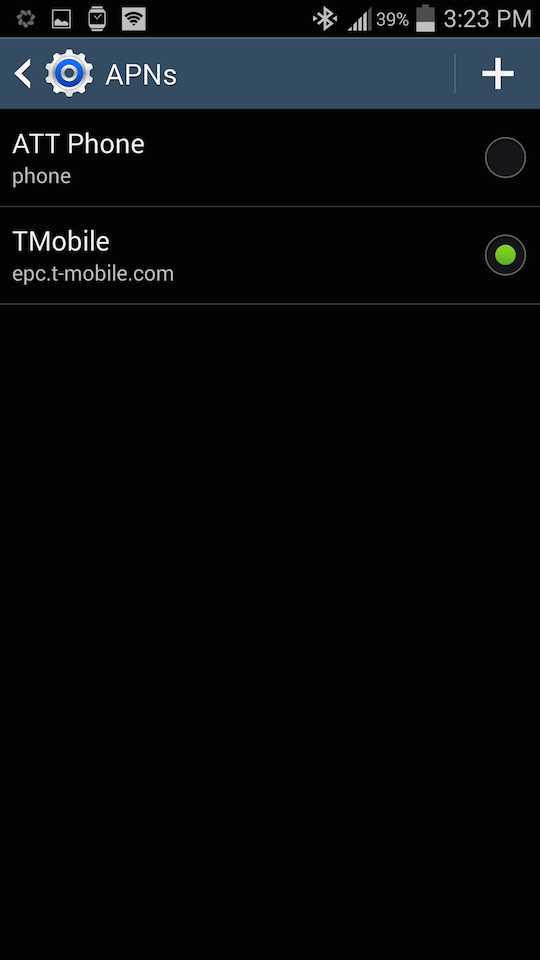
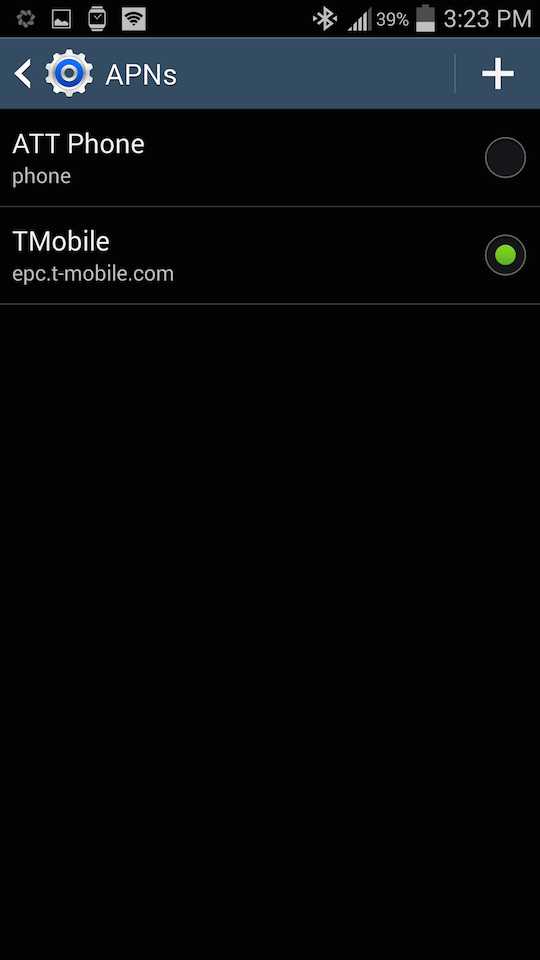
После этого интернет устройства должен заработать и заработать.Попробуйте зайти на веб-сайт, чтобы проверить это, а затем попробуйте отправить графическое сообщение, чтобы проверить это. Наслаждайтесь!
Если вам понравилось, поделитесь им
.Как перенести SMS и MMS на новый Android-смартфон
При переходе на новый Android-смартфон не всегда просто перенести все, особенно такие, как SMS и MMS. В этом кратком руководстве мы быстро покажем вам, как выполнить эту важную операцию!
Как перенести ваши SMS и MMS на новый смартфон Android с помощью Backup & Restore
Один из самых простых способов сохранить и перенести ваши SMS / MMS на новый смартфон Android - использовать третий - стороннее приложение, такое как SMS Backup & Restore.
1. Резервное копирование SMS и MMS
● Installez Резервное копирование и восстановление SMS через Google Play Store
● Запуск Резервное копирование и восстановление SMS
● Нажмите Сохранить
Вы можете затем выберите место для резервной копии - мы рекомендуем расположение microSD, а не внутреннюю память, если у вас есть порт microSD на вашем компьютере ; это просто удобнее! Не забудьте установить флажок «Включить MMS-сообщения» на экране «Создать новую резервную копию», если вы хотите, чтобы в качестве MMS использовалось MMS.
2. Перенесите SMS и MMS на компьютер
● Подключите смартфон или карту microSD с резервной копией к компьютеру
● Скопируйте файл резервной копии .xml на рабочий стол
3. Восстановите свой SMS и MMS на вашем новом смартфоне Android
● Подключите новый смартфон Android или карту microSD к компьютеру
● Перенесите файл .xml со своего рабочего стола
● Installez SMS Backup & Restore через Google Play Магазин
● Запустить SMS Backup & Restore
● Коснуться Восстановить
● Выберите место, где находится .xml , содержащий ваше SMS / MMS, находится по адресу
Как перенести ваши SMS и MMS на новый смартфон OnePlus, Huawei, Samsung или iPhone
Несколько официальных приложений упрощают передачу ваших SMS / MMS на некоторые марки Смартфоны Android или iPhone:
● OnePlus Switch
● Huawei Phone Clone
● Samsung Smart Switch
● Apple Move to iOS
Как передавать SMS через Android 8.0+ встроенная резервная копия
Также можно создать резервную копию вашего смартфона, а затем восстановить резервную копию на вашем новом смартфоне с помощью встроенных инструментов. Для этого:
Перейдите в «Настройки »> «Система»> «Резервное копирование» , чтобы запустить резервное копирование.
Восстановите его на своем новом смартфоне на этапе настройки.
| ● Более 300 000 товаров ● 20 различных категории ● 15 местных складов ● Несколько ведущих брендов | ● Глобальные варианты оплаты: Visa, MasterCard, American Express ● Принимаются PayPal, Western Union и банковский перевод ● Boleto Bancario через Ebanx ( для Бразилии) | ||
| ● Незарегистрированная авиапочта ● Зарегистрированная авиапочта ● Приоритетная линия ● Ускоренная доставка | ● 45-дневная гарантия возврата денег 365 ● Бесплатная доставка на 45 дней. Гарантия ● 7-дневная гарантия по прибытии (DOA) |
MMS-сообщений не загружаются на Samsung Galaxy S5
У меня есть решение для вас
Сначала даже не беспокойтесь о сбросе настроек приложения или очистке кеша. Это сделало бы вашу жизнь несчастной, так что следуйте.
Что касается вашего приложения для обмена сообщениями, оно работает отлично, так как не может загрузить MMS с сервера.
Это происходит из-за изменений в настройках APN. перейти в настройки APN Настройки -> еще -> Мобильные сети -> Имена точек доступа.
Я предлагаю вам позвонить в службу поддержки клиентов AT&T с другого мобильного телефона, так как он нужен вам для редактирования полей APN. Спросите у них настройки APN, поскольку вы не смогли получить MMS, но у вас есть доступ к данным.
ИЛИ вы можете поискать, как установить настройки apn для ATT с помощью поиска Google, и результаты появятся.
После того, как вы измените все поля в APN, не забудьте Сохранить. Это та часть, где все делают ошибки.
Теперь перезагрузите телефон и проверьте, загружаются ли MMS, или попробуйте отправить его другу.
Если вы обнаружите, что это работает, обязательно «примите это как решение». так как это будет полезно для других людей, приходящих в сообщество за решениями, и сочтет это полезным.
Спасибо
Посмотреть решение в исходном сообщении
.проблем с MMS на Android | Small Business
Если вы не можете отправлять или получать мультимедийные сообщения или MMS на своем смартфоне Android, проблема может быть результатом проблем с сетью или программного обеспечения телефона. В зависимости от причины проблем с MMS вы можете полностью стереть данные своего телефона.
Сетевое подключение
Проверьте сетевое подключение телефона Android, если вы не можете отправлять или получать сообщения MMS. Для использования функции MMS требуется активное сотовое соединение для передачи данных.Откройте настройки телефона и нажмите «Настройки беспроводной сети и сети». Нажмите «Мобильные сети», чтобы подтвердить, что он включен. Если нет, включите его и попробуйте отправить MMS-сообщение. Если вы находитесь за пределами сети своего провайдера, включите роуминг данных для использования MMS, хотя функции MMS могут не работать должным образом, пока вы не вернетесь в сеть своего провайдера.
Тарифный план
Если ваш телефон Android недавно активирован, убедитесь, что ваш тарифный план включает тарифный план. Большинство провайдеров требуют, чтобы у пользователей Android был тарифный план на передачу данных для смартфонов, включенный в их услуги.В зависимости от вашего провайдера вы можете проверить свой тарифный план онлайн через веб-сайт провайдера или позвонив в службу поддержки. Если данные не включены, попросите поставщика добавить их в ваш план. Большинство провайдеров немедленно активируют передачу данных, чтобы вы могли пользоваться услугой MMS.
Программный сброс
Программный сброс устраняет ряд проблем на телефонах Android. Если проблемы с MMS не исчезнут, выполните программный сброс телефона. Программный сброс или разрядка аккумулятора не оказывают негативного воздействия на ваш телефон.Это может дать вашему телефону импульс, необходимый для правильной работы. Вытащите аккумулятор телефона и оставьте его на 45 секунд. Замените аккумулятор и включите телефон. Отправьте тестовое сообщение, чтобы определить, решена ли проблема.
Hard Reset
Последний вариант для решения проблем с MMS на телефоне Android - это полный сброс. Аппаратный сброс удаляет данные на телефоне и сбрасывает его настройки. Перед аппаратным сбросом сделайте резервную копию файлов вашего телефона. Откройте настройки своего телефона и нажмите «Конфиденциальность.Коснитесь «Сброс до заводских настроек» и следуйте инструкциям, чтобы завершить полный сброс. Когда Android перезагрузится, вам нужно будет снова пройти процесс настройки телефона.
.